Si vous aimez monter différents films, vous connaissez probablement déjà Kinemaster. Ce programme de montage vidé de pointe est fréquemment utilisé par de nombreuses personnes comme créateur de meme en raison de sa conception conviviale et de ses fonctionnalités utiles. Cependant, le meme Kinemaster comportent des filigranes intégrés qui ont été modifiés à l'aide de la conversion gratuite. La version premium du programme est disponible si vous souhaitez que les filigranes soient supprimés. Kinemaster est un programme de montage avec une tonne de fonctionnalités, qui peut également être utilisé comme un écran vert de meme vidéo télécharger pour KineMaster.
Il existe de nombreux effets que vous pouvez utiliser sur les clips de votre chronologie dans KineMaster, l'un des éditeurs vidéo les plus performants et les mieux conçus pour les smartphones Android. Lorsque vous appuyez sur un clip spécifique et que vous choisissez Rotation/Mirrorage, vous pouvez retourner une zone spécifique de votrre vidéo ou la faire pivoter par incréments de 90 dégrés. Vous avez de la chance si vous avez toujours souhaité pouvoir ajouter des filtres de couleurs de type Instagram à vos séquences vidéo, car Kinemaster vous permet de le faire. Quoi qu'il en soit, suivez la section suivante pour en savoir plus sur la méthodologie d'édition de meme de KineMaster.
Dans cet article
Partie 1. Comment créer un meme avec KineMaster
Le programme de création de meme de Kinemaster permet de convertir très simplement des vidéos en un meme audio-vidéo soigné. De plus, l'utilisation et le téléchargement de ce puissant éditeur vidéo de meme sont gratuits. Vous pouvez y ajouter du matériel et modifier des films en mouvement grâce à sa fonctionnalité de glisser-déposer. Trouvez également des vidéos pertinentes pour le meme que vous souhaitez proposer en y réfléchissant au préalable. Pour les personnes souhaitant produire des films professionnels, tels que des publicités et autres matériels promotionnels, cette phase est très cruciale.
Les étapes à suivre pour créer un meme avec le créateur de meme Kinemaster :
Étape 1 lancez Kinemaster et commencez un nouveau projet.
Lancez l'application sur votre téléphone après l'avoir téléchargée. Lorsque vous lancez Kinemaster pour ma première fois, vous êtes accueilli par une page d'accueil où vous pouvez choisir de commencer un nouveau projet ou de continuer à mettre à jour un projet existant. Sélectionnez un format d'image pour votre vidéo et cliquez sur Créer un nouveau projet (le symbole Plus dans le bouton central) pour commencer un nouveau projet.
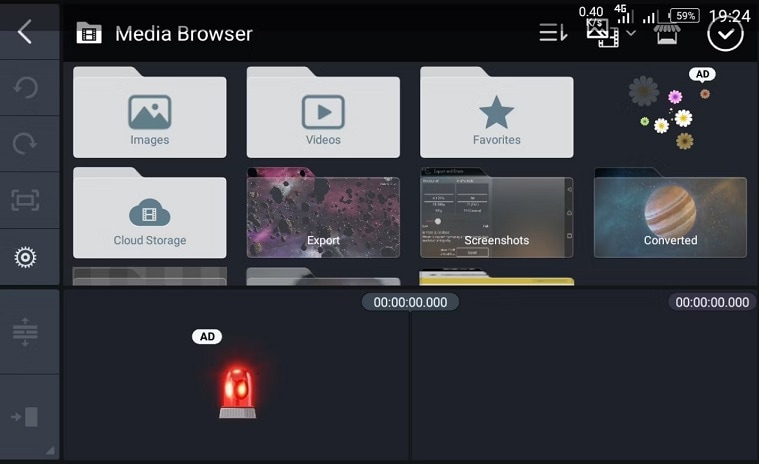
Étape 2 Personnalisez la résolution du meme
Cet outil peut donner l'impression que tout se trouve dans le même film si vous avez tourné votre vidéo à l'envers ou dans une mauvaise orientation (ce n'est pas si évident si vous importez à partir de différents appareils). Votre choix du rapport hauteur/largeur est grandement influencé par l'endroit où vous souhaitez afficher la vidéo. Par exemple, bien qu'Instagram préfère le format 9:16, YouTube préfère le format 16:9. Vous pouvez choisir 1:1 pour les écrans de taille inférieure.
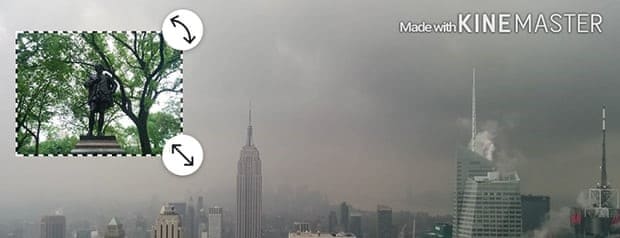
Étape 3 Ajouter du contenu meme
Appuyer à nouveau sur média pour afficher la zone du navigateur multimédia. Ils sont remplis de dossiers contenant des photos et des films. Vous pouvez ajouter un nouveau clip ou une nouvelle image en tant que superposition à la vidéo actuelle en sélectionnant Calque dans le tableau de bord principal, en choisissant Vidéo ou Image (notez que le premier nécessite un paiement intégré à l'application), puis en le faisant glisser sur la vidéo ou l'image.
Étape 4 Modifiez le meme
De plus, pour illuminer l'humour, des autocollants et du texte peuvent être ajoutés en tant que nouvelles couches, et le créateur de meme KineMaster offre l'effet image dans l'image comme option de transition. Choisissez le clip vidéo que vous souhaitez éditer, et la fenêtre du projet l'importera. Pour enregistrer la vidéo, cliquez sur la case à cocher dans le coin supérieur droit. Si nécessaire, répétez cette procédure pour inclure d'autres segments vidéo.

Ou alors, vous pouvez choisir Filtre de couleur dans le menu précédent pour accéder à trois curseurs qui vous permettent de régler instantanément les niveaux de luminosité, de contraste et de saturation. Appuyez sur le symbole de coche lorsque vous êtes satisfait de l'aspect de votre métrage.
Étape 5 Exportez votre meme Kinemaster
Dans la dernière étape, appuyer sur l'icône d'exportation dans le coin supérieur droit une fois que vous avez terminé l'édition et que vous êtes satisfait du résultat. Vous avez la possibilité d'exporter le film avec la qualité suggérée ou de modifier sa résolution, sa fréquence d'images et son débit binaire si nécessaire. Votre vidéo exportée s'affichera sur la droite. Pour la publier sur YouTube, sur un réseau social ou sur toute autre application de votre téléphone Android, appuyer sur l'icône de partage.
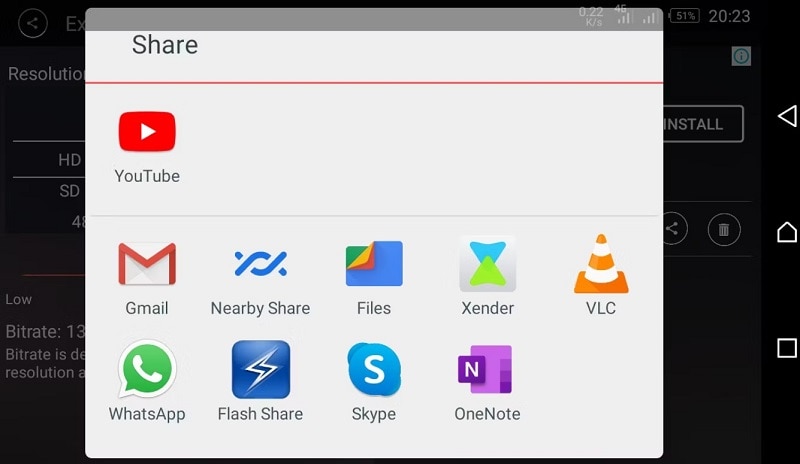
Partie 2. Conseils et astuces pour utiliser le créateur de meme Kinemaster
En quelques clics seulement, le logiciel vous permet de monter des films pour leur donner un aspect professionnel. Tout le monde peut peaufiner une vidéo grâce à son interface simple et à ses fonctionnalités puissantes, même les personnes sans expertise. Voici quelques conseils et stratégies pour apprendre le montage vidéo de manière approfondie, ainsi que certaines fonctionnalités de pointes disponibles dans KineMaster pour rendre votre montage vidéo plus simple qu'il ne l'était auparavant.
- Sélectionnez Effet dans le menu Calque en l'appuyant. En achetant des effets premium, vous pouvez accéder à une plus grande variété de types d'effets.
- Un certain nombre de choix d'autocollants pourront être appliqués. Vous pouvez modifier l'opacité et d'autres aspects de l'image. L'autocollant peut être déplacé à l'endroit approprié et, si nécessaire, rétréci.
- Il suffit de toucher Voix dans la barre de menu, puis d'appuyer sur Démarrer pour ajouter une narration sous la forme de votre voix enregistrée.
- L'ajout d'une bande sonore ou d'une mélodie est également possible en choisissant l'option Audio.
- Vous pouvez également utiliser l'option Changeur de voix du menu déroulant pour créer une impression comique.
- Si vous êtes satisfait de la qualité de matériel que vous avez ajouté à votre feuille de projet, vous pouvez utiliser des transitions pour rendre le film plus attrayant. Il existe de nombreux types de transitions disponibles.
- Vous pouvez choisir le débit binaire en plus de la fréquence d'image et de la résolution. La qualité est plus nette mais la taille est plus grande lorsque le débit binaire est plus élevé. Sélectionnez la résolution, la fréquence d'image et le débit binaire préférés.
Partie 3 Foires aux questions sur le créateur de meme KineMaster
1. Comment puis-je modifier un meme KineMaster ?
A première chose que vous devez faire est de télécharger et d'installer l'application depuis Apple Store ou le Google Play Store sur l'appareil approprié. Une fois l'installation terminé, vous pouvez lancer l'application et commencer à éditer. Sélectionnez "Nouveau projet" en appuyant dessus. La zone où votre vidéo apparaîtra ainsi que les contrôles et choix fondamentaux vous seront alors présentés, vous permettant de faire votre magie avec la vidéo. Vous pouvez localiser les différents outils d'édition sur la droite. À la vidéo, vous pouvez ajouter des images, des multiples couches, de l'audio ou de la voix.
2. Comment faire un fond de meme ?
Vous avez la possibilité de sélectionner différents types de média pour votre projet. Il n'est pas nécessaire que ce soit une vidéo. En important de nombreuses images, en sélectionnant des transitions appropriées et en utilisant de la musique ou d'autres sons, vous pouvez également produire un film très attrayant. Vous pouvez modifier le matériel que vous apportez au projet. Un cadre jaune apparaît lorsque vous cliquez sur la vidéo importée ou sur l'une des photos. La police, la couleur, l'ombre, la toile de fond et les effets de mouvement que vous choisissez affecteront la façon dont votre texte apparaîtra dans le film.
3. Comment faire des montages amusants sur KineMaster ?
Le logiciel de montage vidéo KineMaster pour iOS et Android est particulièrement apprécié. En raison de son interface simple et de ses capacités effectives qui permettent un montage vidéo rapide et facile, il est préféré par la majorité des utilisateurs. Augmentez le niveau audio ou appliquez un filtre vocal à l'audio dans l'option de droite, par exemple. Si vous n'êtes pas satisfait, vous pouvez réessayer. Il existe plusieurs effets accrocheurs disponibles - que vous pouvez utiliser pour éclairer l'humour de votre meme Kinemaster - tels que votre texte descendant, tournant dans le sens des aiguilles d'une montre, et glissant pour la toile de fond du meme.
Conclusion
Un abonnement est disponible pour KineMaster, un programme gratuit avec plus de fonctionnalités. Il y a un avertissement lors de l'utilisation de la version gratuite vu que le film sera téléchargé avec un filigrane puisque tous les outils d'édition sont gratuits. En attendant, l'une des façons d'exercer vos muscles créatifs sur votre téléphone est le montage vidéo. En plus d'avoir un design très convivial, KineMaster est disponible hors ligne et en ligne et peut être utilisé n'importe où. Ses fonctionnalités sont toutes extrêmement détaillées et pertinentes par rapport aux exigences du contenu d'aujourd'hui.


